下面以图11-34所示的线图案为例,介绍调用线图案命令的方法。01 按Ctrl+O组合键,打开配套光盘提供的“第11章/11.3.8线图案.dwg”素材文件,结果如图11-35所示。图11-36 对话框图11-37 选择线的样式对话框中各功能选项的含义如下:“选择路径”选项:单击该按钮,可以选定已有的路径绘制线图案。“左边”选项:单击该按钮,则所绘的线图案位于路径的左边,如图11-38所示。图11-38 “左边”选项图11-39 “右边”选项......
2023-08-22
调用注坐标点命令,可以在总平面图上标注测量坐标或者施工坐标,取值则根据世界坐标或者当前用户坐标UCS。如图8-41所示为注坐标点命令的操作结果。注坐标点命令的执行方式有:
 菜单栏:单击“专业标注”→“注坐标点”命令。
菜单栏:单击“专业标注”→“注坐标点”命令。
下面以如图8-41所示的注坐标点结果为例,介绍调用注坐标点命令的方法。
01按Ctrl+O组合键,打开配套光盘提供的“第8章/8.4.1注坐标点.dwg”素材文件,结果如图8-42所示。

图8-41 注坐标点

图8-42 打开素材
02 单击“专业标注”→“注坐标点”命令,命令行提示如下:
命令:T98_TCoord
当前绘图单位:mm,标注单位:M;以世界坐标取值;北向角度90度
请点取标注点或[设置(S)\批量标注(Q)]<退出>: //输入S,系统弹出【坐标标注】对话框,设置参数如图8-43所示。
请点取标注点<退出>: //单击“确定”按钮,关闭对话框并在绘图区中点取标注点;
点取坐标标注方向<退出>: //指定标注方向即可完成坐标标注,结果如图8-41所示。
【坐标标注】对话框中功能选项的含义如下:
 “绘图单位标注单位”选项:在选项文本框中提供了mm、m的单位标注,在选框的下拉菜单中可以选择所需要的选项进行坐标标注。
“绘图单位标注单位”选项:在选项文本框中提供了mm、m的单位标注,在选框的下拉菜单中可以选择所需要的选项进行坐标标注。
 “标注精度”选项:单击选项文本框,在弹出的下拉菜单中可以选定系统所给予的精度选项。
“标注精度”选项:单击选项文本框,在弹出的下拉菜单中可以选定系统所给予的精度选项。
 “箭头样式”选项:系统提供了4种样式,分别是无、箭头、圆点、十字。单击选项文本框,在弹出的下拉菜单中可选择指定的箭头样式。
“箭头样式”选项:系统提供了4种样式,分别是无、箭头、圆点、十字。单击选项文本框,在弹出的下拉菜单中可选择指定的箭头样式。
 “坐标取值”选项:系统提供了两种坐标取值方式,分别是世界坐标、用户坐标。单击即可选中其中的一种坐标取值方式,在同一个dwg图中不得使用两种坐标系统进行坐标标注。
“坐标取值”选项:系统提供了两种坐标取值方式,分别是世界坐标、用户坐标。单击即可选中其中的一种坐标取值方式,在同一个dwg图中不得使用两种坐标系统进行坐标标注。
 “坐标类型”选项:系统提供了两种类型的坐标标注方式,分别是测量坐标、施工坐标。单击其中一个选项,在选项右边可预览该标注样式。
“坐标类型”选项:系统提供了两种类型的坐标标注方式,分别是测量坐标、施工坐标。单击其中一个选项,在选项右边可预览该标注样式。
 “设置坐标系”按钮:单击该按钮,可通过在绘图区中输入坐标值来定义坐标点。
“设置坐标系”按钮:单击该按钮,可通过在绘图区中输入坐标值来定义坐标点。
 “选指北针”按钮:单击该按钮,可以在绘图区中选择已绘制的指北针,则系统可以它的指向为X(A)方向标注新的坐标点。
“选指北针”按钮:单击该按钮,可以在绘图区中选择已绘制的指北针,则系统可以它的指向为X(A)方向标注新的坐标点。
 “固定角度”选项:勾选选项前的复选框,可以在后面的文本框中定义坐标标注的引线的角度。
“固定角度”选项:勾选选项前的复选框,可以在后面的文本框中定义坐标标注的引线的角度。
提示
在【坐标标注】对话框中选择“施工坐标”类型选项,绘制坐标标注的结果如图8-44所示。
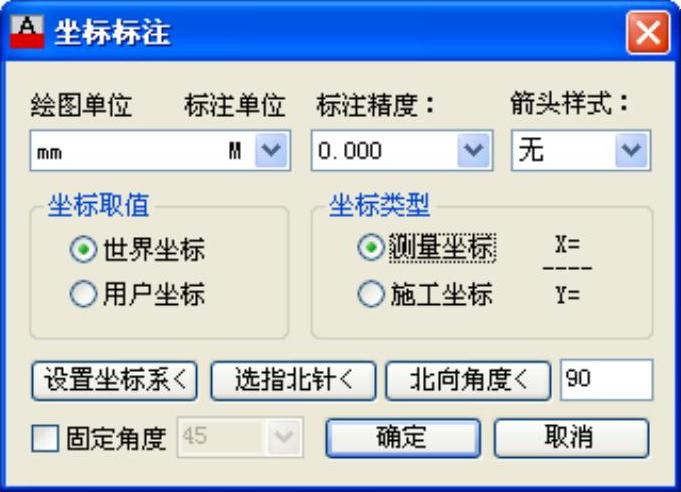
图8-43 【坐标标注】对话框
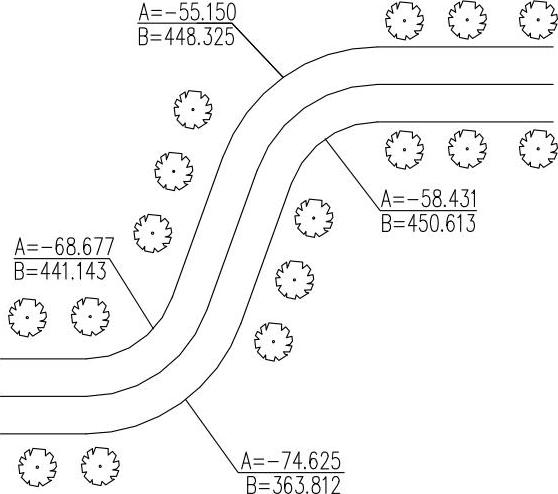
图8-44 施工坐标
有关TWT2014天正给水排水标准教程的文章

下面以图11-34所示的线图案为例,介绍调用线图案命令的方法。01 按Ctrl+O组合键,打开配套光盘提供的“第11章/11.3.8线图案.dwg”素材文件,结果如图11-35所示。图11-36 对话框图11-37 选择线的样式对话框中各功能选项的含义如下:“选择路径”选项:单击该按钮,可以选定已有的路径绘制线图案。“左边”选项:单击该按钮,则所绘的线图案位于路径的左边,如图11-38所示。图11-38 “左边”选项图11-39 “右边”选项......
2023-08-22

本节为读者介绍转条件图命令的调用方法。调用转条件图命令,可以根据需要对当前开启的一张建筑图进行给水排水条件图转换,在此基础上进行给水排水平面图的绘制。转条件图命令的执行方式有:命令行:输入ZTJT命令按回车键。01 按Ctrl+O组合键,打开配套光盘提供的“第2章/2.2转条件图.dwg”素材文件,结果如图2-57所示。03 单击“转条件图”按钮,在绘图区中框选待转换的建筑平面图;按回车键即可完成转换操作,结果如图2-59所示。......
2023-08-22

交点喷头命令的执行方式有:命令行:输入JDPT命令按回车键。下面以图2-130所示的交点喷头结果为例,介绍调用交点喷头命令的方法。01 按Ctrl+O组合键,打开配套光盘提供的“第2章/2.4.4交点喷头.dwg”素材文件,结果如图2-131所示。......
2023-08-22

调用多线命令的操作方法如下:图2.6利用多线命令绘制墙线体绘制多线执行经典模式下的“绘图”→“多线”命令;在命令行输入命令“mline”。图2.9使用多线命令绘制平面窗户设置窗户的多线样式,设置结果如图2.10所示,并置为当前。......
2023-08-18

下面以图6-26所示的雨水口结果为例,介绍调用雨水口命令的方法。01 按Ctrl+O组合键,打开配套光盘提供的“第6章/6.2.3雨水口.dwg”素材文件,结果如图6-27所示。“布置方式”选项组:系统提供了6种方式来布置雨水口,分别是任意布置、替换、垂直连线、井斜连线、沿线单布、沿线定距。图6-30 “井斜连线”布置图6-31 “沿线单布”布置“沿线定距”选项:单击该按钮,可选定LINE、PLINE、ARC或外部参照线进行沿线定距布置雨水口图形,结果如图6-32所示。......
2023-08-22

调用喷头定位命令,可以测量指定喷头到墙或者距其他喷头的距离,并可修正喷头的位置。喷头定位命令的执行方式有:命令行:输入PTDW命令按回车键。下面以图2-154所示的喷头定位结果为例,介绍调用喷头定位命令的方法。01 按Ctrl+O组合键,打开配套光盘提供的“第2章/2.4.12喷头定位.dwg”素材文件,结果如图2-161所示。图2-162 显示距离参数图2-163 定义距离参数图2-164 选择需联动的喷头......
2023-08-22

入户管号命令的执行方式有:命令行:在命令行中输入RHGH命令按回车键。下面以图8-75所示的入户管号结果为例,介绍调用入户管号命令的方法。01 按Ctrl+O组合键,打开配套光盘提供的“第8章/8.5.2入户管号.dwg”素材文件,结果如图8-76所示。图8-77 对话框图8-78 编号结果图8-79 自由绘制管号......
2023-08-22

在一些MFC派生类中重写OnCmdMsg虚函数,可以对WM_COMMAND消息的发送路径进行管理。例如,在主框架类中收到命令消息后,调用活动视图子窗口的OnCmdMsg函数,让活动视图子窗口得到优先处理。创建一个工程名为“cm”不使用文档视图架构的SDI程序,用于了解命令传递机制。7)在OnFocus和OnCmdMsg两个函数中,也删除ChildView的代码。图13-36 查看运行结果通过重写OnCmdMsg函数,将主框架内接收的命令消息准确地分发给两个视图子窗口。......
2023-11-25
相关推荐